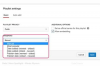يعد تقريب الكائنات من بعضها داخل نفس الصورة أحد أسباب جعل خلفية الصورة شفافة في Microsoft Paint. من خلال تحسين تكوين الصورة ، يمكنك التخلص من المساحة الإضافية والبيانات الموجودة في الصورة عند اقتصاصها ، مما ينتج عنه صورة أصغر تحتوي على معلومات أقل لتشغل مساحة على محرك الأقراص الثابتة. سبب آخر لتطبيق هذه التقنية هو رؤية كيف ستظهر كائنات معينة داخل صورة مقابل خلفيات مختلفة. تعرف على كيفية جعل خلفية الصورة واضحة باتباع هذه الخطوات السريعة والسهلة.
الخطوة 1
انقر فوق الصورة الثانية الموجودة أسفل سطح مكتب الرسام ، والتي تمثل مجموعة الأشكال بخلفية واضحة وشفافة.
فيديو اليوم
الخطوة 2
انقر فوق أداة التحديد المربع المتقطع.
الخطوه 3
انقر بزر الماوس الأيسر على الماوس واسحب الماوس لتمييز وتغطية الصورة أو المنطقة التي ترغب في تطبيقها بخلفية شفافة.
الخطوة 4
حرر الماوس وأعد تحديد الصورة ، ثم ضعها في المكان الذي تريده داخل الصورة في ملف Paint آخر.
نصيحة
وفر الوقت في الوصول والاسترجاع عند مقارنة العناصر ببعضها البعض. من خلال نسخها ولصقها في ملف واحد وعرضها جنبًا إلى جنب ، قد تدرك الاختلافات وكذلك أوجه التشابه.